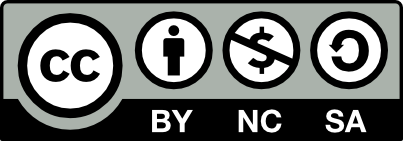Anzeige
Mit OneDrive hast du immer Zugriff auf deine Daten in der Gymer-Cloud.
Installieren
Die App wurde bei der Installation von Microsoft 365 bereits installiert.
OneDrive
Anmelden und Synchronisieren
Zunächst musst du in einem Internetbrowser (z.B. Edge) über die Schul-Cloud auf OneDrive gehen.
Klicke dafür auf den folgenden Link: OneDrive
Klicke oben rechts auf das Zahnradsymbol um das Einstellungen-Menü zu öffnen.
Wähle Dieses OneDrive synchronisieren
- Falls du Firefox verwendest, klicke beim Dialogfeld auf Link öffnen.
- Falls du Microsoft Edge verwendest, klicke beim Dialogfeld auf Öffnen.
Entweder erscheint unten rechts eine Meldung, wenn OneDrive erfolgreich synchronisiert wurde:

Andernfalls erscheint ein Anmeldefenster, wo du dich mit deinem Schul-Account anmelden kannst.
Bestätige die automatische Anmeldung bei allen Desktop-Apps und Websites.
Nach erfolgreicher Anmeldung auf Weiter klicken.
Auf die Nachfrage, ob der Desktop und die Ordner Dokumente und Bilder synchronisiert werden sollen, bei diesen Ordnern das Häkchen entfernen. Sie sollen nicht mit dem Schul-OneDrive (sondern besser mit dem privaten OneDrive) synchronisiert werden.
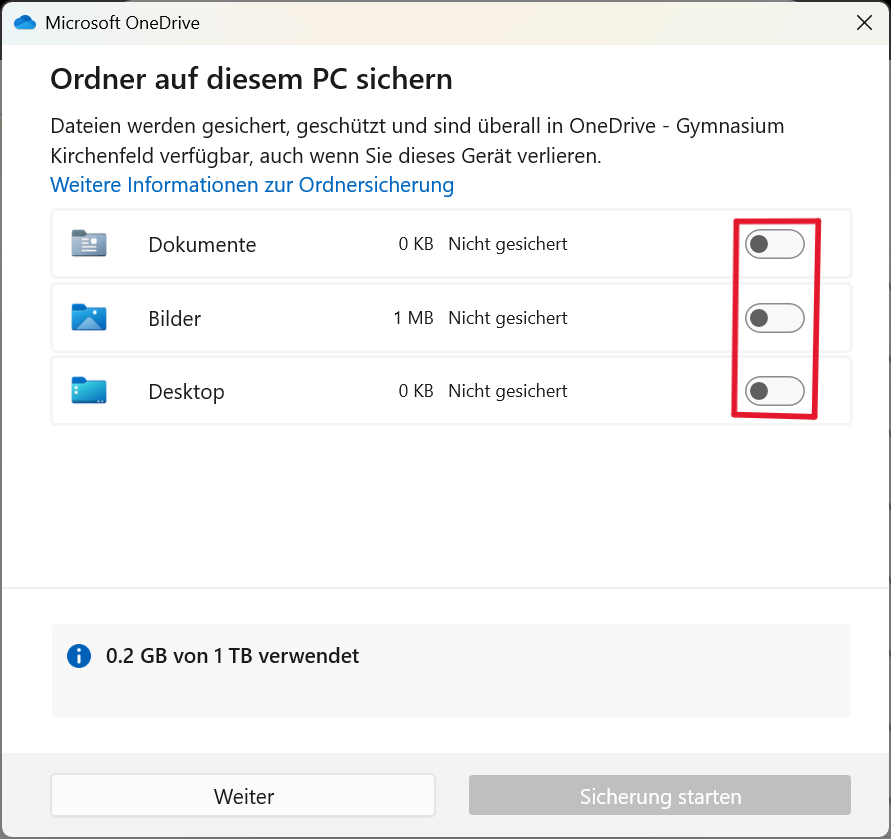
- Sobald du die Synchronisation erfolgreich eingerichtet hast, sieht es so aus:
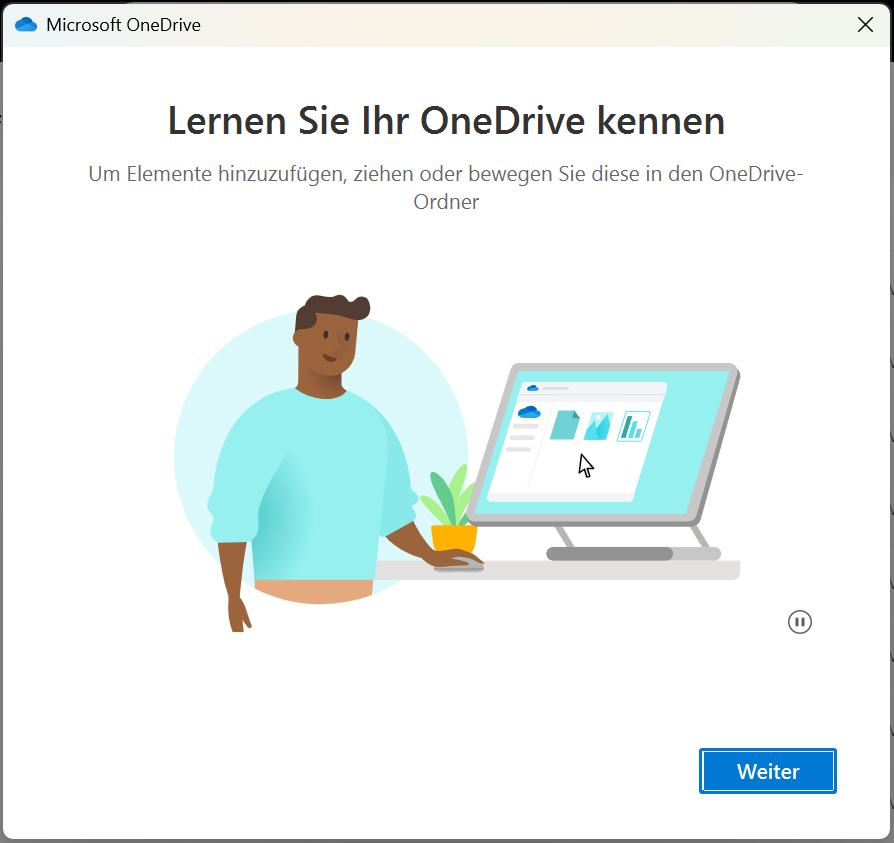
Synchronisierungsstatus
Klicke rechts auf der Taskleiste auf die blaue Wolke (OneDrive Schul-Account). Das OneDrive Cloud Fenster wird geöffnet.
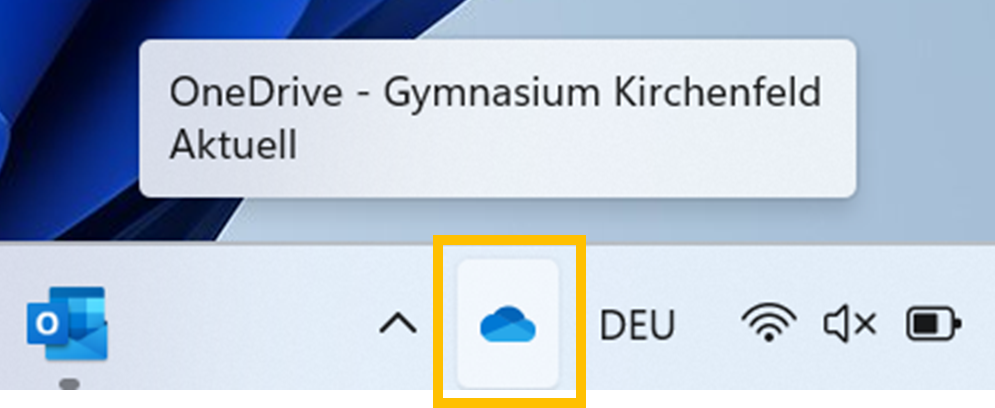
Oben wird angezeigt, ob die Dateien synchronisiert sind. Sollte dies nicht der Fall sein, oben rechts auf das Zahnrad klicken und schauen, ob die Synchronisierung pausiert ist.
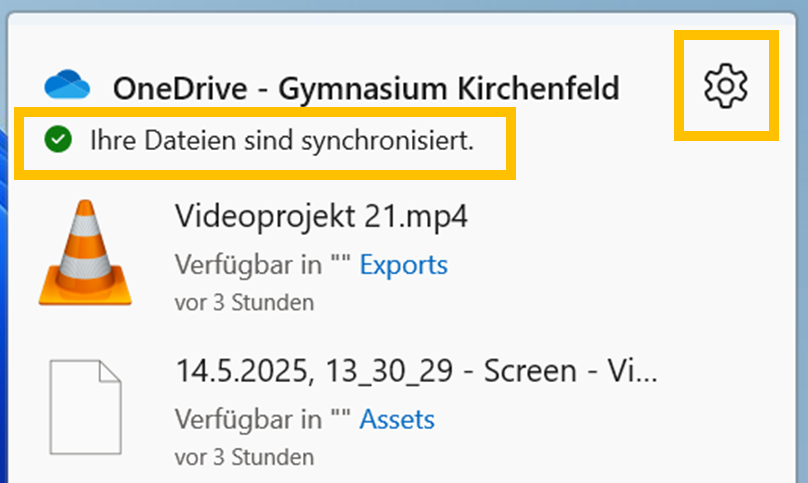
Falls die Synchronisierung nicht pausiert ist, gehe wie folgt vor:
OneDrive Synchronisierungsproblem